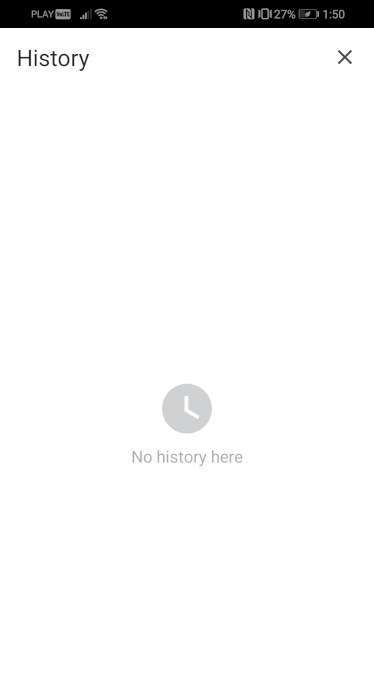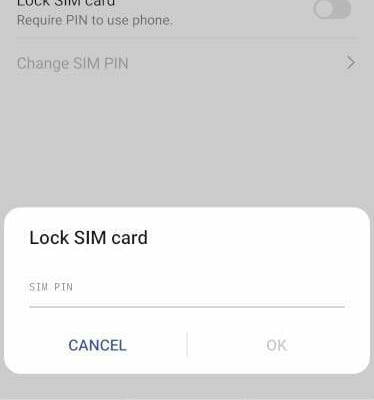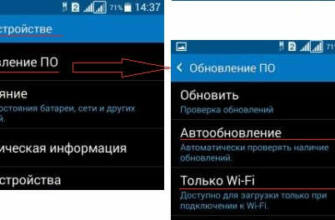SAMSUNG Galaxy S9'da Ekran Zaman Aşımı Nasıl Değiştirilir
Fabrika Ayarlarına Sıfırlama SAMSUNG Galaxy S9'da Yüklü Oyunlardaki Puanlarımı ve Seviyelerimi Nasıl Etkiler?
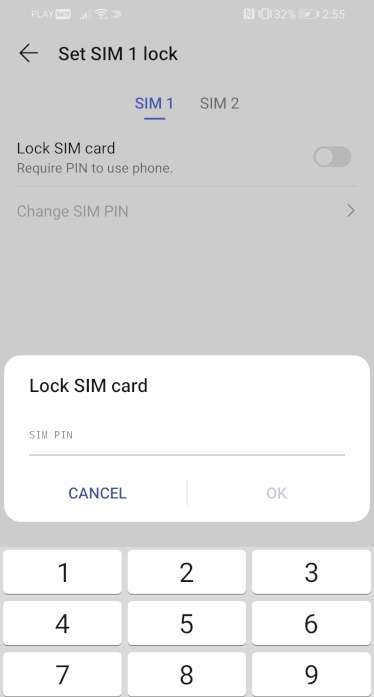
Galaxy telefonu kullanırken ekran kapanırsa ne yapabilirim?
Galaxy telefonunuzun ekranı siz kullanırken kapanıyorsa, bunun nedeni telefonunuzda ekran zaman aşımı özelliğinin etkin olması olabilir. Ekran zaman aşımı, telefonunuzun pilinden tasarruf etmek için belirli bir süre sonra ekranı otomatik olarak kapatan bir özelliktir. Maksimum ekran zaman aşımı süresi 10 dakikadır, ancak ekrana bakarken ekranı açık tutmak için 'Görüntülerken ekranı açık tut' özelliğini de etkinleştirebilirsiniz. Telefonunuzun ekranının ne kadar süre açık kalacağını ayarlamak için lütfen aşağıdaki adımlara bakın.
Aşağıdaki önerileri denemeden önce, cihazınızın yazılımının ve ilgili uygulamaların en son sürüme güncellenip güncellenmediğini kontrol ettiğinizden emin olun. Mobil cihazınızdaki yazılımı güncellemek için bu adımları izleyin:
1. Adım: Ayarlar > Yazılım güncelleme bölümüne gidin.
Adım 2: İndir ve yükle'ye dokunun.
Adım 3: Ekrandaki talimatları izleyin.
Ekran zaman aşımı ayarları nasıl yapılır?
Ekran zaman aşımı, pil ömründen tasarruf etmek için belirli bir süre sonra ekranı otomatik olarak kapatan bir özelliktir. Varsayılan ayar 15 saniyedir ve ekranın çok hızlı kapandığını hissedebilirsiniz, ancak bu normaldir. Telefonunuzu daha uzun süre açık tutmak amacıyla Ekran zaman aşımı ayarını değiştirmek için aşağıdaki adımları izleyin.
1. Adım: Ayarlar uygulamasını başlatın ve ardından Ekran'ı seçin.
Adım 2: Kaydırın ve Ekran zaman aşımı öğesine dokunun.
3. Adım: Ekranınızın açık kalması için istediğiniz süre sınırını seçin.
Bir Galaxy telefonu kullanırken ekran kapanırsa ne yapabilirim?
Galaxy telefonunuzun ekranı siz kullanırken kapanıyorsa, bunun nedeni telefonunuzda ekran zaman aşımı özelliğinin etkinleştirilmiş olması olabilir. Ekran zaman aşımı, telefonunuzun pilinden tasarruf etmek için belirli bir süre sonra ekranı otomatik olarak kapatan bir özelliktir. Maksimum ekran zaman aşımı süresi 10 dakikadır, ancak ekranı bakarken açık tutmak için 'Görüntüleme sırasında ekranı açık tut' özelliğini de etkinleştirebilirsiniz. Telefonunuzun ekranının ne kadar süre açık kalacağını ayarlamak için lütfen aşağıdaki adımlara bakın.
Aşağıdaki önerileri denemeden önce, cihazınızın yazılımının ve ilgili uygulamaların en son sürüme güncellendiğini kontrol ettiğinizden emin olun. Mobil cihazınızın yazılımını güncellemek için aşağıdaki adımları izleyin:
Adım 1: Ayarlar > Yazılım güncelleme bölümüne gidin.
Adım 2: İndir ve yükle'ye dokunun.
Adım 3: Ekrandaki talimatları izleyin.
Galaxy S9+ SAMSUNG'da İnternet Geçmişimi Nasıl Silerim?
Maksimum ekran zaman aşımı 10 dakikadır, ancak bakarken ekranı açık tutmak için Görüntüleme sırasında ekranı açık tut özelliğini de etkinleştirebilirsiniz. Maksimum ekran zaman aşımı 10 dakikadır, ancak ekrana bakarken ekranı açık tutmak için Görüntüleme sırasında ekranı açık tut özelliğini de etkinleştirebilirsiniz.
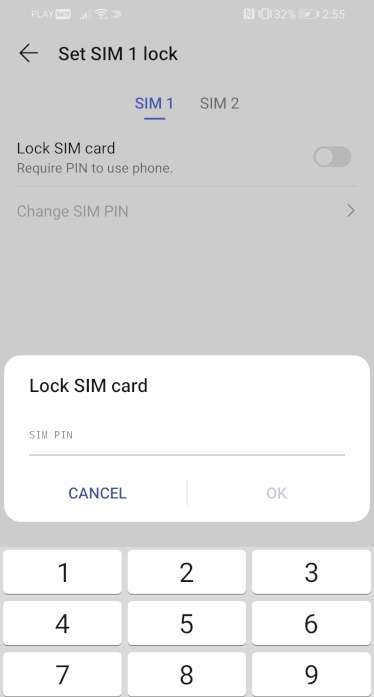
Adım 3: Ekrandaki talimatları izleyin.
Galaxy S9+ SAMSUNG'da İnternet Geçmişimi Nasıl Silerim?
Galaxy S9+ SAMSUNG'da tarayıcı geçmişini silmenin en iyi yolunu arıyorsanız, tarayıcı ayarlarını nasıl açacağınızı ve internet geçmişini birkaç adımda nasıl sileceğinizi öğrenmek için aşağıda sunulan eğitime bakın. Galaxy S9+ SAMSUNG'da tarama verilerini temizlemenin tek yolunu sunuyoruz. Talimatları takip edelim ve ziyaret edilen tüm web sayfalarını ve indirilen dosyaları silmek için tarayıcı verilerini özel ve otomatik kuralları kullanalım. Tüm işlemin bir sonucu olarak, tarayıcı depolama alanı silinecektir.
- İlk adımda, Galaxy S9+ SAMSUNG cihazınızın kilidini açın ve Tarayıcı simgesini seçin.
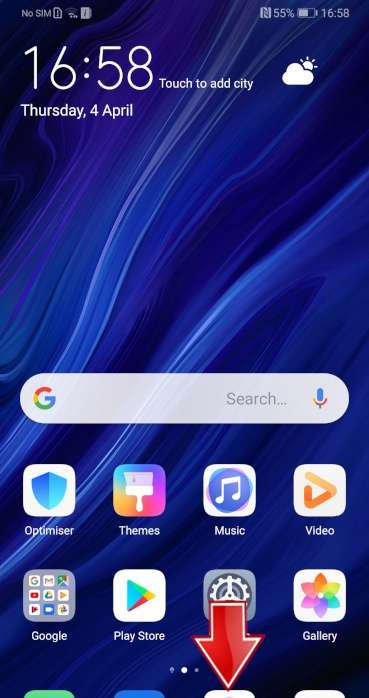
- İkinci adımda, sağ üst köşedeki Daha Fazla anahtarına tıklayın.
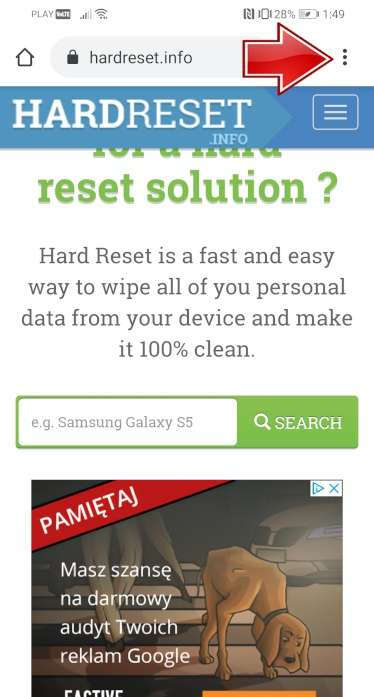
- Ardından tarayıcı verilerini silmek için Geçmiş'i bulun ve seçin.
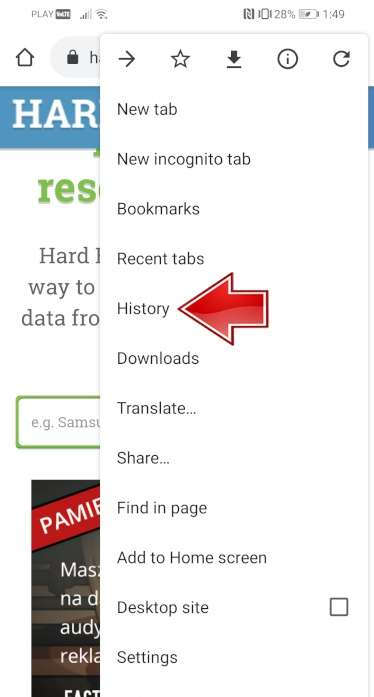
- Şu anda, Tarama verilerini temizle öğesini seçin.
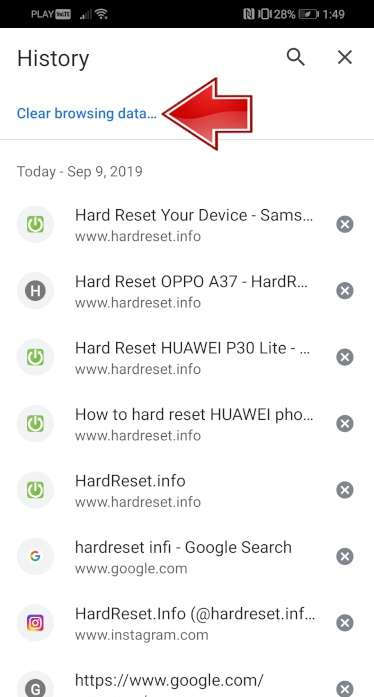
- Şimdi, ziyaret edilen tüm web sayfalarını ve indirilen dosyaları silmek için Verileri temizle'yi seçin.
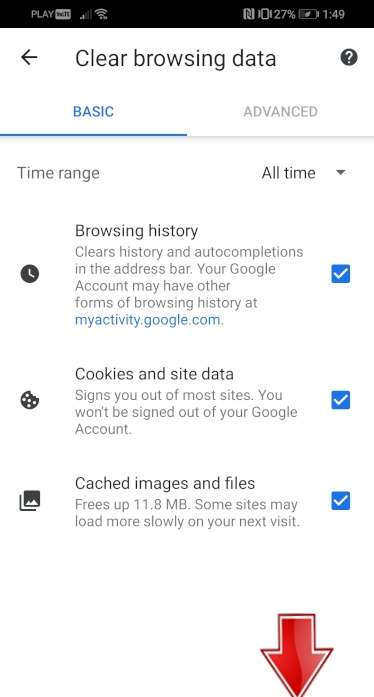
- Başarılı! İnternet geçmişi başarıyla kaldırıldı.